こんにちはHeywaです。
本日は珍しく技術的なことについて触れたいと思います。
(といっても、非常に稚拙なことですが)
最近、別のサイトの構築に時間を割いており、
ただでさえ更新頻度の少ないこのブログの更新が滞っている状況なのですが、
それはさておき、
そのサイト構築にてハマったことを備忘録としてまとめたいと思います。
長いので複数回に分けて書かせていただきます。
Really Simple CSV Importerでイメージどおりに記事がインポートされない!
ハマったのは、「Really Simple CSV Importer」というプラグインを使った記事のインポート部分です。
そもそも構築しようとしていたサイトで何をしようとしていたかというと、
ネットから取得したデータを元に、上記プラグインを利用して自動で記事をアップして公開しようとしていました。
しかし、この記事のインポートがうまく行かず、2日ほどハマってしまいました。
うまく行かなかった原因は次回の記事で書きますが、
今回は、「Really Simple CSV Importer」で記事のインポートがうまくいかない場合に試したほうがよい、
デバッガアドオンの「Really Simple CSV Importer Debugger add-on」の導入方法について紹介します。
「Really Simple CSV Importer Debugger add-on」でできること。
まずプラグイン自体についての紹介です。
「Really Simple CSV Importer」の使い方については非常に多くの方がわかりやすく記事を書かれているので、
そちらを参考にされる事をおすすめします。
ここでは、このプラグインを追加してできることを記載します。
通常、「Really Simple CSV Importer」の使って記事のインポートをすると、
下図のように結果の成否くらいしか出力されず、
どのようにインポートされたたかはわかりません。
また、うまくいっていようがいまいが、問答無用でインポートされてしまいます。
(ここ、結構大事かと思います。)
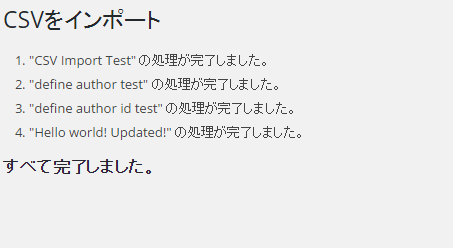
「Really Simple CSV Importer Debugger add-on」を導入すると、
出力結果は以下のように画面上に出力されるようになり、
実際に投稿されなくなります。
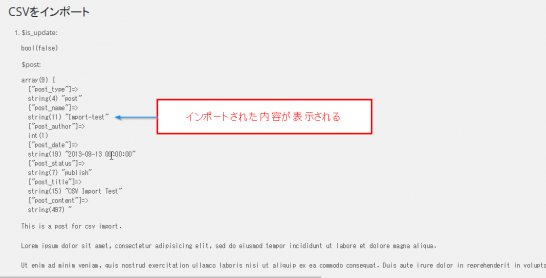
CSVからいきなりステータスを「公開済み」にして公開してしまったり、
記事のインポート結果は「処理が完了しました」となっているのに、
実際にはイメージした通りの記事が投稿されていなかったりと行った場合の切り分けには便利です。
デバッグアドオン(Zip)をダウンロード
まず、下記のGithubのページに行きます。
https://gist.github.com/hissy/7175656
「Download Zip」をクリックしてローカルにダウンロードします。
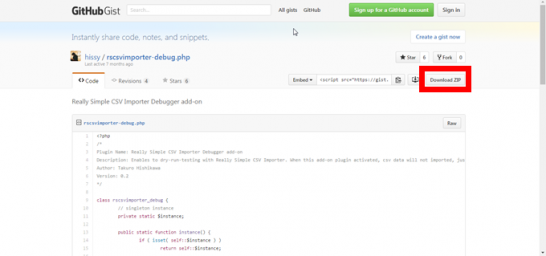
わかりやすいようにファイル名を「Really-Simple-CSV-Importer-Debugger-add-on.zip」などと変えておくと良いでしょう。
プラグインとして導入・有効化。
あとはダウンロードしたZipファイルを、
Wordpressの管理画面からアップロードして有効化すれば準備完了です。
以下、プラグインをアップロードして導入した事がない方向け。
管理画面より、「プラグイン」→「新規追加」をクリック
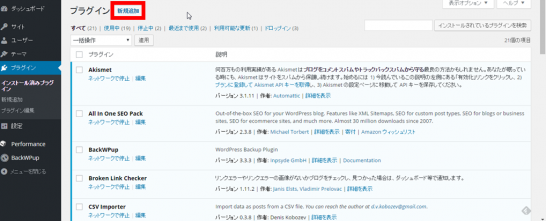
「プラグインのアップロード」をクリック。
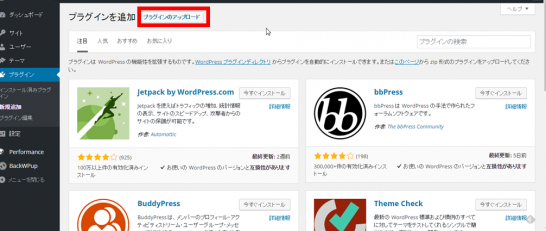
「ファイルを選択」ボタンを押して先ほどのZipファイルを選択、
「今すぐインストール」をクリック。
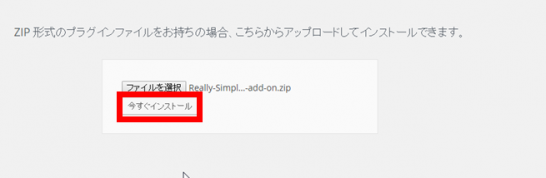
インストールが完了したら、「有効化」をクリックしてプラグインを有効化してください。
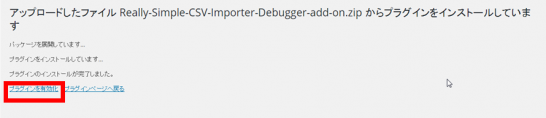
以上で準備は完了です。
CSVを取り込むと、イメージが表示されるようになる!
通常と同じように「Really Simple CSV Importer」で記事をインポートします。
CSV→インポートより、CSVを指定してインポートします。
次のように、画面に表示されるようになります。
(実際にインポートはされません)
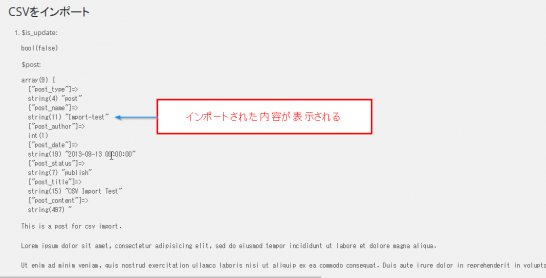
この例では、記事のステータスを「publish」として投稿したいのに、CSVの記載が「pubalish」になっていたため、ステータスがデフォルトの「下書き(dlaft)」でインポートされてしまった例です。
規定に従ったステータスが入力されていないため、
出力結果を見ると認識されていません。
正常時:
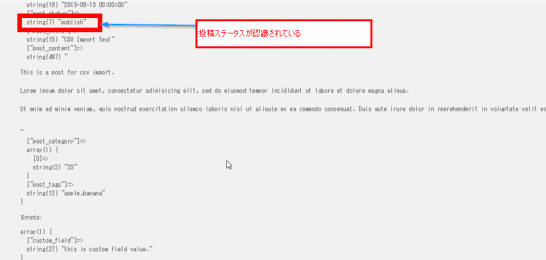
異常時:
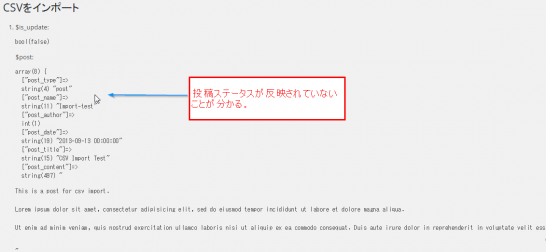
このように、出力結果からイメージどおりにインポートされなかった原因を探ることができるようになります。
インポートしているCSVの問題がある箇所がわかれば、
CSVを修正し、再度トライです。地道トライ・アンド・エラーを続け、正常にインポートできるまで続けましょう
戻したいときはプラグインを停止
デバッガをやめたいときは、プラグイン管理画面より対象のプラグインを停止すればOKです。
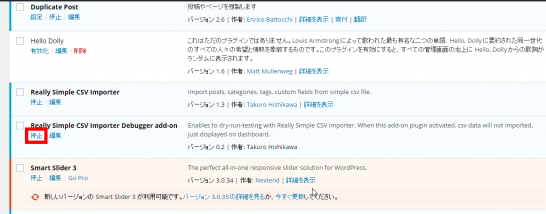
停止すれば、元通り記事がインポートされるようになります。
それでも解決しないときは?
以上が「Really Simple CSV Importer Debugger add-on」の導入手順になります。
僕の場合、CSVの問題ではないようでしたので、デバッガで表示される結果は正常に見えました。
参考になるかはわかりませんが、事例としてそちらの方も次回の記事でご紹介させていただければと思います。
以上、Heywaでした。



コメント
Normally I’m against killing but this article slaeghterud my ignorance.